Anda melihat lampu led pada casing komputer menyala dan mendengar kipas berputar dari dalam PC tapi tidak ada apapun yang muncul di layar monitor Anda.
Karena ada beberapa penyebab PC Anda tidak menampilkan apa apa pada monitor, sangat penting jika Anda membaca pemecahan masalah di bawah ini secara berurutan.
Inilah caranya:
- Uji monitor Anda. Sebelum Anda mulai mengatasi masalah yang rumit dan menghabiskan banyak waktu, cek semua kabel koneksi PC ke monitor, pastikan monitor Anda tidak bermasalah. Sangat mungkin jika masalah anda hanya terletak di monitor.
- Cobalah untuk menekan tombol reset. atau pastikan semuanya dimulai dari awal menyalakan komputer.
Sering kali komputer akan terlihat "tidak menyala" padahal sebenarnya itu hanya mengalami masalah saat bangun dari Standby / Sleep atau mode Hibernate pada Windows.
Catatan: Anda dapat mematikan komputer Anda saat komputer berada dalam mode Standby / Sleep dengan menahan tombol power selama 3 sampai 5 detik. Setelah komputer benar-benar mati, nyalakan PC Anda dan cek apakah ia normal kembali. - Dengan asumsi Anda cukup beruntung untuk mendengar bunyi kode beep, Anda dapat mengetahui pusat permasalahan komputer anda. Sebuah kode beep akan memberi tahu dengan persis di mana penyebab komputer Anda mati. Pilih panduan kode beep di bawah ini berdasarkan produsen BIOS motherboard Anda:
Jika masalah Anda belum selesai, Anda selalu bisa kembali ke sini dan melanjutkan membaca informasi yang lebih umum di bawah ini. - Lakukan reset pada CMOS. Menghapus memori BIOS pada motherboard Anda akan mengembalikan pengaturan BIOS awal mereka. Sebuah kesalahan konfigurasi pada BIOS bisa menjadi penyebab PC Anda tidak akan menyala lama. Untuk PC anda dapat melepas baterai berbentuk bulat yang ada pada motherboard lalu memasangnya kembali setelah beberapa saat.
Penting: Jika mereset CMOS menyelesaikan masalah Anda, pastikan Anda mengetes lagi setiap merubah satu pengaturan BIOS, jadi jika masalah datang kembali, Anda akan tahu perubahan mana yang menyebabkan masalah Anda. - Pastikan bahwa switch tegangan power supply diatur dengan benar. Jika tegangan input untuk power supply tidak sesuai dengan pengaturan di negara Anda, komputer Anda mungkin hanya akan menyala sebentar.
Seharusnya komputer Anda tidak akan menyala sama sekali jika switch ini salah, tapi tegangan pasokan yang tidak sesuai juga dapat menyebabkan komputer Anda bermasalah. - Cabut semua kabel dan hardware dalam PC anda lalu pasang kembali. Ada kemungkinan koneksi / kabel sebuah hardware telah longgar. Cabut dan pasang kembali hal hal seperti kabel power, kabel data, memori, expansion cards (VGA, sound card, dll), kabel keyboard dan mouse, dan lain sebagainya.
- Jika solusi diatas masih tidak membuahkan hasil, lepaskan lalu pasang kembali CPU hanya jika Anda menduga mungkin telah longgar atau mungkin belum dipasang dengan benar.
Catatan: Saya menyebut hal ini secara terpisah karena kemungkinan pemasangan CPU longgar sangat tipis dan karena pemasangannya merupakan tugas yang sensitif. Dan ini bukan masalah besar jika Anda berhati-hati jadi jangan khawatir! - Periksa penyebab korsleting listrik di dalam komputer Anda. Ada kemungkinan hal inilah yang menjadi penyebab masalah komputer Anda.
Penting: sangat sangat penting jika Anda meluangkan waktu yang untuk memeriksa bagian dalam komputer Anda untuk sesuatu yang dapat menyebabkan korslet. Jika Anda tidak meluangkan waktu untuk memecahkan masalah ini, Anda mungkin akan berakhir dengan penggantian hardware mahal tanpa alasan yang bagus.
Korsleting listrik di dalam komputer sering disebabkan oleh sekrup, dalam kasus ini yang telah kontak fisik dengan logam pada motherboard atau komponen internal lainnya. Sekrup yang digunakan untuk mengamankan hampir setiap komponen bagian dalam kasus termasuk kartu video, kartu suara, hard drive, drive optik, dll. Goyang-goyangkan PC Anda, jika ada bunyi gemeretak kemungkinan ada sekrup yang telah lepas, gunakan obeng yang kecil dan agak panjang untuk membantu mengeluarkannya.
Korsleting listrik di dalam komputer kadang-kadang juga disebabkan oleh kabel yang telah kehilangan lapisan pelindung mereka dan membuat kontak fisik dengan komponen internal. - Hanya karena komputer Anda menyala beberapa saat belum berarti bahwa power supply di komputer Anda sudah bekerja dengan baik. Dalam pengalaman saya, power supply cenderung menyebabkan lebih banyak masalah daripada perangkat keras lainnya dan sangat sering menjadi penyebab komputer bermasalah. Cobalah cek dengan menggantinya menggunakan power supply dari komputer lain.
- Nyalakan PC Anda dengan hardware yang paling penting saja. Tujuan di sini adalah untuk sementara melepaskan hardware sebanyak mungkin namun mempertahankan kemampuan komputer agar tetap menyala.
- Jika komputer Anda menyala, dan tetap menyala, dengan hardware penting saja, lanjutkan ke Langkah 11.
- Jika komputer Anda tetap mati dengan sendirinya, lanjutkan ke Langkah 12.
Penting: Langkah ini cukup mudah bagi siapa saja, tidak perlu alat khusus, dan bisa memberikan banyak informasi yang sangat berharga. Langkah ini tidak boleh diloncati apabila setelah semua langkah di atas, komputer Anda masih mendapatkan masalah yang sama. - Pasang kembali setiap hardware tambahan yang lain, ujilah komputer Anda setelah setiap pemasangan satu hardware.
Karena PC Anda dinyalakan hanya dengan hardware terpenting, komponen-komponen tersebut bekerja dengan benar. Ini berarti bahwa salah satu hardware tambahan yang dilepaslah yang menyebabkan komputer Anda mati dengan sendirinya. Dengan memasang hardware tersebut ke komputer Anda dan melakukan pengujian setelah setiap pemasangan satu hardware, Anda akan menemukan hardware yang menyebabkan masalah Anda. - Uji PC menggunakan Power On Self Test card. Jika komputer Anda tetap tidak menampilkan apapun pada monitor meski hanya dengan hardware yang penting saja, POST card akan membantu mengidentifikasi hardware mana yang bermasalah.
Jika Anda tidak memilikinya dan tidak ada keinginan membeli POST card, lanjutkan ke Langkah 13. - Ganti setiap hardware dalam komputer anda satu persatu dengan hardware sama yang kondisinya masih bagus. Lakukan pengetesan setuap penggantian satu komponen, untuk mengetahui hardware mana yang bermasalah. Sebagian besar pengguna komputer tidak memiliki koleksi suku cadang komputer. Saran saya yaitu kembali ke Langkah 12. Harga POST card tidaklah mahal dan merupakan pendekatan yang paling masuk akal daripada membeli semua persediaan suku cadang komputer.
- Terakhir, jika semuanya gagal, Anda mungkin perlu mencari bantuan profesional di pusat servis komputer atau dari servis resmi produsen komputer Anda. Sayangnya, tanpa POST card dan juga tanpa suku cadang pengganti, Anda tidak akan tahu hardware mana yang bermasalah. Dalam kasus ini Anda memiliki sedikit pilihan selain mengandalkan individu atau perusahaan yang memiliki sumber daya tersebut.
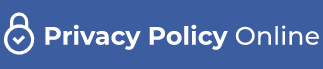


Tolong Laporkan Jika Ada Link Yang Error Atau Gambar Tidak Muncul :)
dan mohon untuk mengklik iklan banner untuk kelangsungan blog :)"
Sekalian juga untuk biaya sekolah admin nya. :) terimakasih :)
EmoticonEmoticon